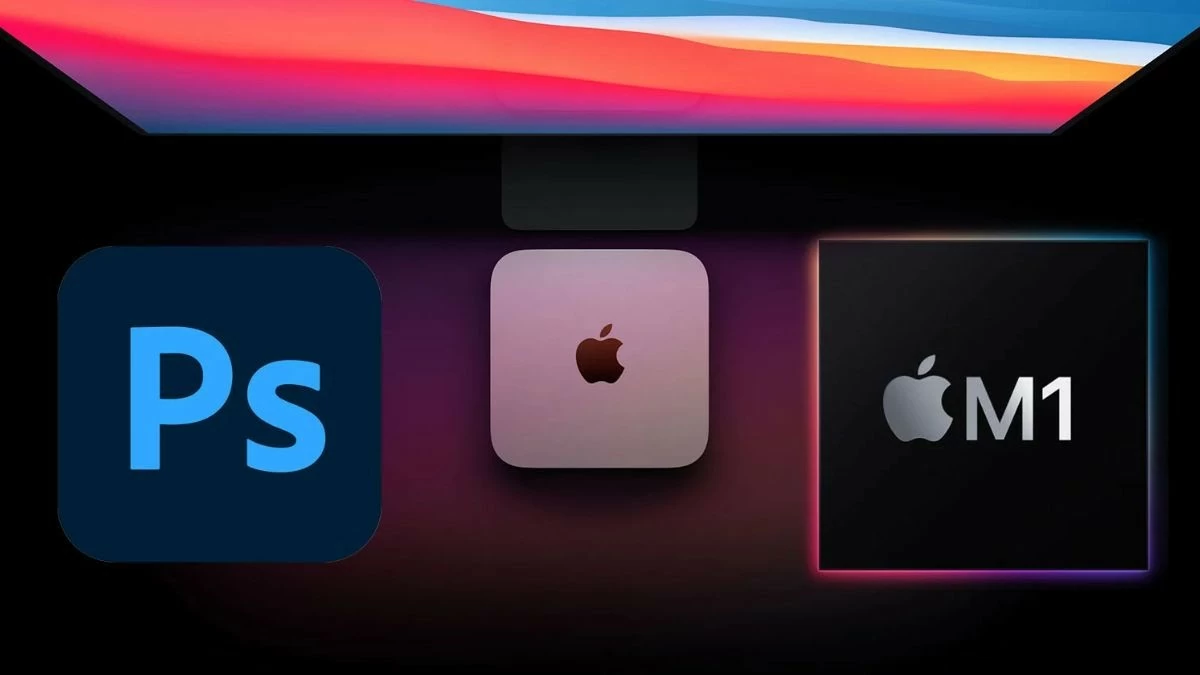 |
Hướng dẫn cách cài Photoshop cho Macbook M1 cực đơn giản
Cài Photoshop trên Macbook M1 khá đơn giản nếu bạn quen với việc cài phần mềm trên macOS. Dưới đây là các bước cơ bản để cài đặt Photoshop mà bạn có thể tham khảo:
Bước 1: Trước hết, truy cập vào Adobe Creative Cloud và tải ứng dụng từ trang web chính thức của Adobe. Đây là nền tảng chính để quản lý và cài đặt các phần mềm Adobe.
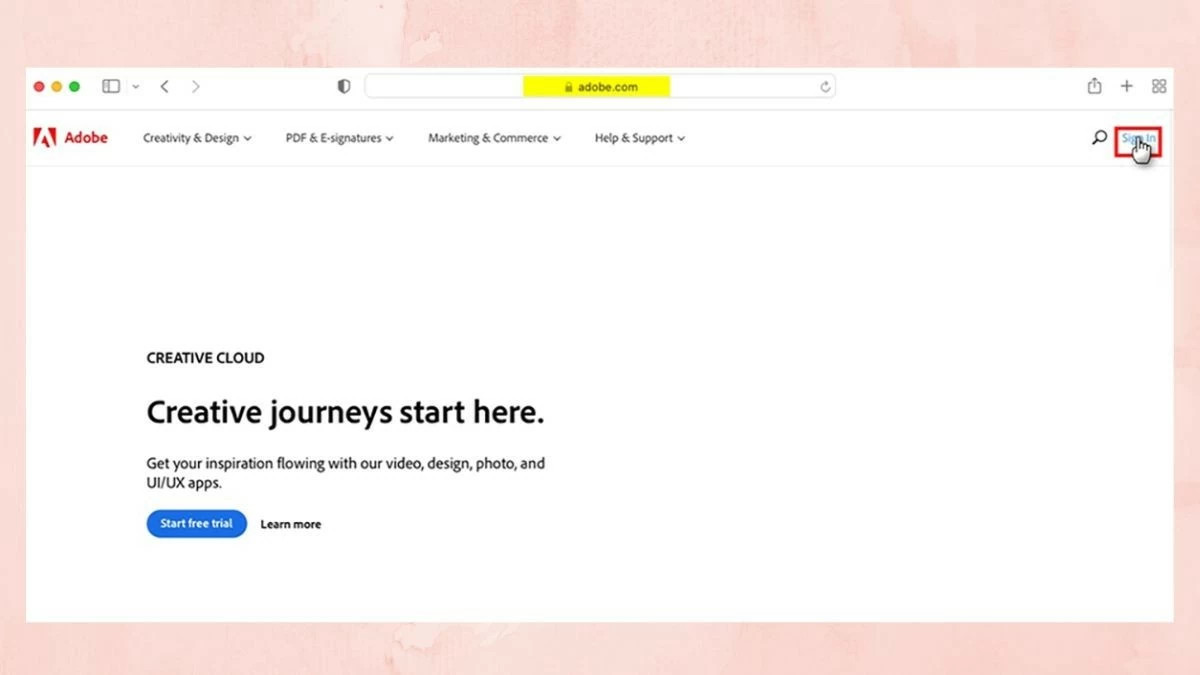 |
Bước 2: Tiếp theo, đăng nhập vào Adobe Creative Cloud. Sau khi cài đặt, đăng nhập bằng tài khoản Adobe của bạn. Nếu chưa có tài khoản, hãy tạo mới để tiếp tục.
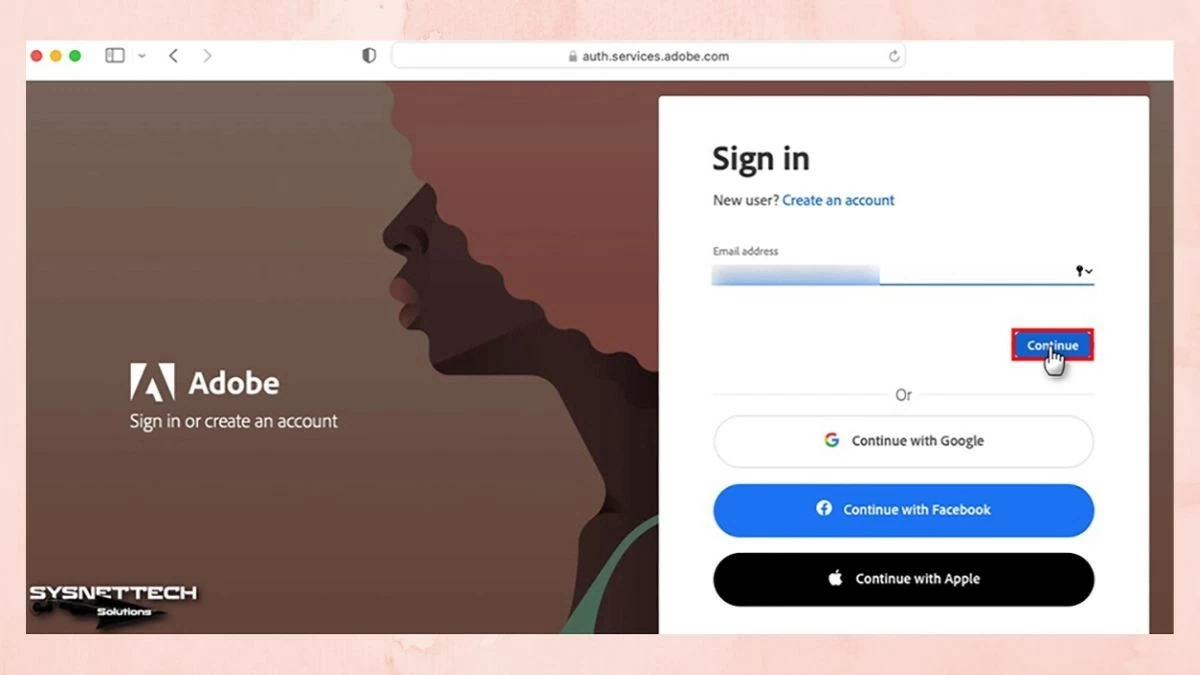 |
Bước 3: Tiếp đó, tìm và cài đặt Photoshop. Trong Adobe Creative Cloud, tìm Photoshop trong danh sách ứng dụng có sẵn và nhấn "Try for free" để bắt đầu cài đặt trên Macbook M1 của bạn.
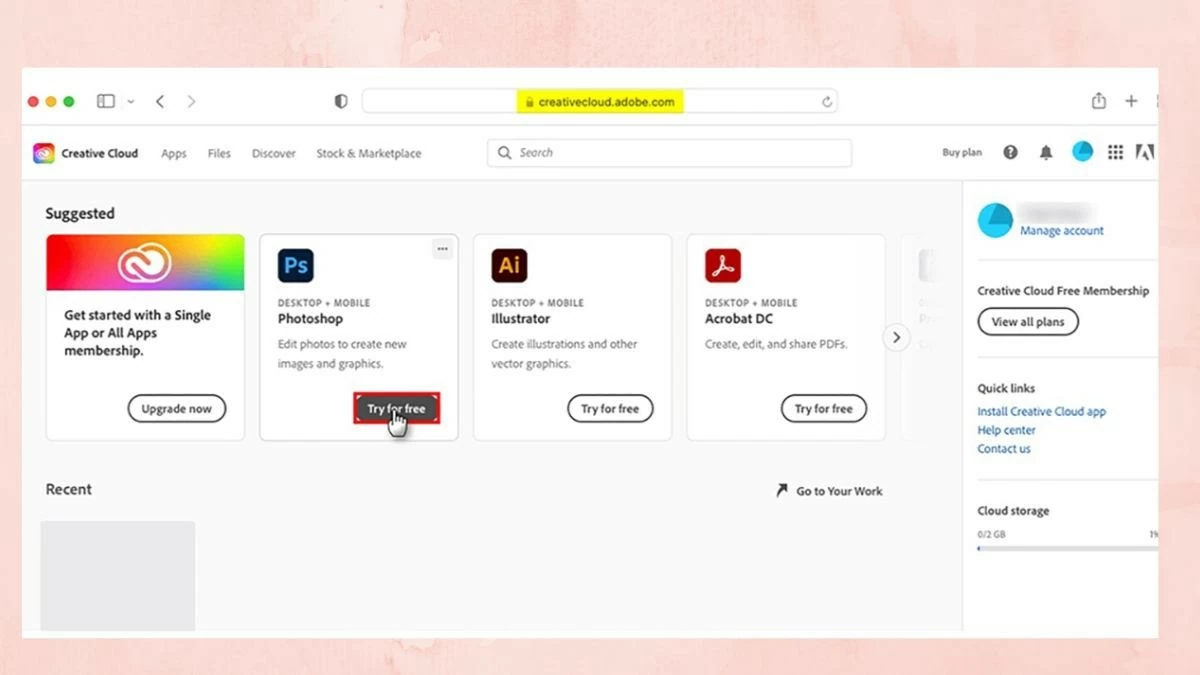 |
Quá trình cài đặt sẽ tự động hoàn tất mà không cần thêm thao tác từ bạn. Khi hoàn thành, bạn có thể mở Photoshop và kích hoạt phần mềm. Nếu chưa có bản quyền, bạn sẽ chỉ sử dụng được phiên bản dùng thử trong thời gian giới hạn và cần mua bản quyền để tiếp tục sử dụng sau khi hết thời gian dùng thử.

| Sử dụng Lightroom trên MacBook cực đơn giản và dễ áp dụng Bạn biết dùng Lightroom trên MacBook để chỉnh sửa ảnh chưa? Đây là phần mềm tuyệt vời cho nhà thiết kế. Bài viết này sẽ ... |
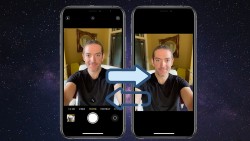
| Khắc phục lỗi chụp ảnh bị ngược trên iPhone hiệu quả Cách sửa lỗi camera chụp ảnh bị ngược trên iPhone, tham khảo cách khắc phục dưới đây để trải nghiệm chụp ảnh tốt hơn. Xem ... |

| Tìm iPhone bị mất khi tắt nguồn cực đơn giản và nhanh chóng Tìm iPhone bị mất khi tắt nguồn có thể khó khăn, nhưng bài viết này sẽ hướng dẫn bạn cách tìm kiếm và các lưu ... |

| Giảm tương tác Facebook với bạn bè mà không cần block đơn giản Dưới đây là cách giảm và hủy tương tác Facebook nhanh chóng, giúp bạn ẩn nội dung từ bạn bè mà không cần chặn hay ... |

| Cách lắp thẻ nhớ vào điện thoại SamSung nhanh chóng và chính xác Để lắp thẻ nhớ vào điện thoại Samsung nhanh chóng và đơn giản, bạn phải đáp ứng dung lượng đủ. Đọc bài viết này để ... |

















